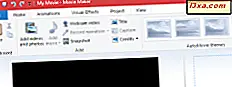Será bastante óbvio para qualquer usuário iniciante que o Windows 8 é muito diferente das versões anteriores. Embora as mudanças óbvias na interface sejam as mais comentadas, vale a pena ficar entusiasmado com a adição de uma série de excelentes recursos de segurança. Combine novos recursos como anti-malware de lançamento antecipado com oldies como o Firewall do Windows e você tem um sistema operacional que você pode se sentir seguro usando.
1. Firewall do Windows
O Firewall do Windows existe desde os dias do Windows XP e não mudou muito desde sua iteração do Windows 7, então dificilmente pode ser considerado um novo recurso. Embora isso seja verdade, ainda vale a pena mencionar como é sua primeira linha de defesa contra a teia selvagem. O Firewall do Windows filtra o tráfego de entrada e saída e pode ajudar a impedir que programas potencialmente prejudiciais entrem ou cliquem. Você pode criar regras manualmente para definir como ele funciona e quais programas são permitidos.

Além disso, se você leu nossa série de Segurança, já sabe que o Firewall do Windows é um firewall sólido, melhor do que alguns dos firewalls comerciais existentes.
Para obter mais informações, consulte este artigo e outros em nossa série de tutoriais sobre essa ferramenta: Firewall do Windows - como funciona e como habilitá-lo ou desativá-lo.
2. Windows Defender
Muitos usuários se lembrarão de uma versão do Windows Defender do Windows Vista e do Windows 7. Embora seja verdade que houve um Windows Defender nessas versões anteriores, não é o mesmo que você obtém com o Windows 8. O antigo Windows Defender era pequeno Um scanner de malware que ajudava contra spyware e adware, mas contra invasões como trojans e rootkits, era inútil. O Defender do Windows 8 pegou esse simples scanner de malware e incluiu os recursos de eliminação de vírus do Microsoft Security Essentials para fornecer proteção eficiente contra todos os tipos de malware.

Para saber mais sobre o Defender do Windows 8, confira este artigo: Introdução ao Windows 8: Como usar o Windows Defender Antivirus
3. Controle de Conta de Usuário (UAC)
O Controle de Conta de Usuário, mais conhecido como UAC, é talvez o recurso de segurança mais irritante e útil que você já encontrou. Você pode reconhecê-lo como a fonte de pop-ups que você vê ao tentar alterar uma configuração do sistema ou instalar um programa. Claro que é uma dor, mas esse aviso irritante pode proteger seu sistema contra malware que poderia alterar suas configurações do sistema ou instalar outros programas contra sua vontade.

Para saber mais sobre o UAC, confira este artigo e outros em nossa série: O que é o UAC (controle de conta de usuário) e por que você nunca deve desativá-lo.
4. Segurança Familiar
É importante proteger as configurações e os dados do seu computador, mas é ainda mais importante proteger seus filhos. Embora a Internet não possa causar nenhum dano direto a uma criança, há muitas maneiras de se envolver em problemas. Para garantir que seus filhos não façam nada imprudente, o Windows 8 oferece a capacidade de controlar o uso do computador. Usando os recursos do Family Safety do Windows 8, você pode monitorar seu uso remotamente por meio de uma interface web conveniente, implementar filtros da Web para impedir que eles visitem sites indesejados e até mesmo controlar quantas horas por dia eles podem usar o computador.

Para obter mais informações sobre como usar a Proteção para a Família, confira este artigo e outros da série: Introdução ao Windows 8: Como habilitar ou desabilitar a segurança da família.
5. Inicialização Segura
Todas as medidas de segurança do mundo não podem proteger um computador se um vírus entrar na memória primeiro. Uma vez carregado, um vírus pode enfraquecer suas defesas, protegendo-se contra a detecção e exclusão, enquanto abre caminho para que outros inimigos se sintam confortáveis. Para evitar que isso aconteça, a Microsoft adicionou alguns novos recursos de inicialização ao Windows 8. Primeiro, as verificações de inicialização segura garantem que qualquer software ou sistema operacional lançado durante o processo de inicialização seja assinado digitalmente. Isso garante que somente o software legítimo possa ser iniciado. Em segundo lugar, o Antimalware Early Launch garante que o driver seja o primeiro driver carregado na memória toda vez que o computador for iniciado. Esse driver garante que todo software que tenta inicializar seja conhecido como seguro. No entanto, seu computador precisa do UEFI, uma tecnologia que substituiu o BIOS, a fim de aproveitar esses recursos.
Voltaremos nos próximos dias com um artigo mais detalhado sobre esse recurso, então fique ligado.
6. Filtro do Windows SmartScreen
Você sabia que você pode infectar seu computador com um vírus apenas carregando uma página infectada? Você nem precisa clicar em um link ou baixar nada. Isso é um pensamento assustador, mas o Windows 8 tem você coberto. Com o Filtro SmartScreen, você pode navegar com segurança no Internet Explorer 10, pois ele protege você contra essas ameaças. O filtro verifica cada site visitado por possíveis ameaças, como malware e esquemas de phishing, e bloqueia conteúdo potencialmente nocivo. Ele até verifica downloads para garantir que seus arquivos estejam limpos antes de serem salvos no disco rígido.

De acordo com um estudo conduzido por uma empresa de segurança, o Internet Explorer, através do filtro SmartScreen, fornece a melhor taxa de bloqueio de malware entre todos os principais navegadores. Mais detalhes podem ser encontrados aqui: Análise Comparativa de Segurança do Navegador: Malware Socialmente Engenhado.
Para obter mais informações sobre como trabalhar com o filtro SmartScreen, confira este artigo: Como desabilitar / habilitar o Filtro SmartScreen e o Windows SmartScreen.
7. BitLocker
O BitLocker do Windows 8 é um recurso fornecido nas edições Pro e Enterprise do sistema operacional. Usando o BitLocker, você pode criptografar seu disco rígido - e até mesmo suas unidades portáteis - garantindo que apenas pessoas com sua chave de criptografia possam ver seus arquivos. Se o seu computador for perdido ou roubado, eles terão seu hardware, mas seus dados ficarão ilegíveis.

Leia este artigo para obter informações sobre como você pode aproveitar o BitLocker : Como criptografar uma partição do sistema com o BitLocker no Windows 7 e no Windows 8.
8. AppContainer para Windows 8 Apps
O Windows 8 pode ser tão seguro quanto o Fort Knox, mas ainda assim estar vulnerável. É um pensamento assustador, mas seus aplicativos de terceiros podem introduzir brechas de segurança que o Windows não consegue parar. Embora os aplicativos para desktop não possam ser ajudados, o Windows 8 tomou medidas para garantir que seus novos aplicativos no estilo do Windows 8 sejam mais seguros. Seus aplicativos de tela cheia são executados em um ambiente de sandbox chamado AppContainer . Esse contêiner garante que seu aplicativo só possa acessar seu diretório de instalação sem o seu consentimento. Isso torna a infiltração em seus aplicativos muito mais difícil. Esse recurso não tem interface de usuário ou opções que você possa alterar, mas protege você sempre que abrir um aplicativo.

Para saber mais sobre o AppContainer e sua função no Windows 8, leia a seção Reproduzindo na área de segurança deste artigo: Melhor no lado de dentro: sob o capô do Windows 8.
9. Várias maneiras de efetuar login no Windows 8
Todo mundo sabe que você precisa proteger seu computador com uma senha. Caso contrário, qualquer pessoa pode se sentar em seu computador e navegar pelos seus arquivos pessoais. Enquanto isso é necessário, também pode ser uma dor. Afinal, digitar uma senha de dez caracteres com letras maiúsculas e minúsculas, caracteres especiais e números pode demorar um pouco em um tablet ou smartphone. O Windows 8 oferece algumas novas opções que permitem manter seu computador seguro sem precisar usar uma senha completa. Agora você pode proteger sua conta com um número PIN de quatro dígitos, assim como seu cartão de caixa eletrônico. Se você não gosta dessa opção, você também pode usar uma senha de imagem, que é uma série de três gestos que você desenha sobre uma imagem de sua escolha. As duas opções demoram apenas alguns segundos para serem concluídas, independentemente do tipo de dispositivo que você esteja usando, para que você não precise remover sua senha por conveniência.

Confira este artigo para uma visão mais detalhada dos novos recursos de senha do Windows 8: Introdução ao Windows 8: Como alternar entre as opções de entrada
10. Atualização do PC e Reset
Apesar de todos os seus esforços e de todos os excelentes recursos de segurança do Windows 8, ainda há uma pequena chance de que você acabe com um vírus desagradável. Se você achar que suas configurações foram manipuladas e seu computador não está funcionando como deveria, você pode tirar proveito do recurso de atualização do Windows 8. Isso limpa e restaura as configurações do seu computador, mas deixa intactos todos os seus dados pessoais. Se você acha que tem um malware particularmente desagradável e não consegue se livrar dele, também pode optar por limpar e reinstalar uma nova cópia do Windows 8 diretamente das Configurações do PC . Nenhum disco de recuperação é necessário.

Para obter informações detalhadas sobre como atualizar ou redefinir a instalação do Windows 8, consulte estes artigos: Como restaurar o Windows 8 para seu estado de limpeza inicial usando a redefinição e como atualizar uma instalação do Windows 8 sem perder os dados.
Conclusão
Como você pode ver, o Windows 8 oferece ótimos recursos de segurança para mantê-lo seguro enquanto você computa. Os recursos de segurança da família sozinhos são um ótimo complemento se você tiver crianças em sua casa, o Secure Boot mantém você seguro antes mesmo de o Windows 8 estar totalmente carregado e o novo Windows Defender evite malware imediatamente. A maioria desses ótimos recursos funciona perfeitamente sem a necessidade de intervenção do usuário, exatamente como gostamos.
Como você se sente sobre os recursos de segurança do Windows 8? Você acha que recursos de segurança como o UAC e o SmartScreen são muito irritantes para serem úteis? Qual é a sua experiência de segurança com o Windows 8? Adoraríamos ouvir suas opiniões abaixo.